 佳能LBP2900打印机驱动是专为佳能LBP2900激光打印机设计的,它支持多种操作系统,包括Windows Vista和Windows 7.以及Windows Server 2003和2008等。该驱动程序操作简单,打印速度快,并且支持多种纸张尺寸,如A4、B5、A5等。此外,它还支持USB 2.0高速接口,方便用户进行打印作业。
佳能LBP2900打印机驱动是专为佳能LBP2900激光打印机设计的,它支持多种操作系统,包括Windows Vista和Windows 7.以及Windows Server 2003和2008等。该驱动程序操作简单,打印速度快,并且支持多种纸张尺寸,如A4、B5、A5等。此外,它还支持USB 2.0高速接口,方便用户进行打印作业。
相关推荐
| 相关软件 | 版本说明 | 下载地址 |
|---|---|---|
| 佳能G2810打印机驱动 | 官方版 | 查看 |
| 佳能ts3380打印机驱动 | 官方版 | 查看 |
| 佳能L11121E打印机驱动 | 官方版 | 查看 |
| Canon LBP2900打印机驱动 | 官方版 | 查看 |
驱动介绍
佳能2900打印机驱动具有简单易用的界面和快速安装过程,让用户能够轻松设置打印机并开始打印。佳能2900打印机提供了高质量的打印输出,同时还具备一些额外的功能和设置选项,如纸张类型选择、打印质量调整等,以满足用户的个性化需求。

功能特色
1、该驱动是佳能LBP-2900黑白激光打印机必备的驱动程序。
2、佳能LBP2900打印机驱动操作简单,打印速度快,支持多种操作系统。
3、佳能LBP2900打印机驱动支持Windows Vista、Win7等多种更为先进的系统。
4、下载完成后直接运行程序就可以注册打印机的相关信息。
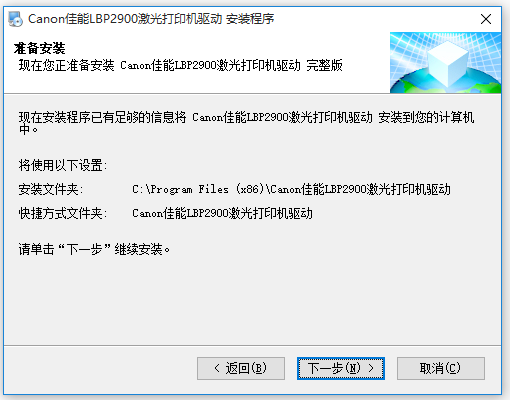
安装步骤
1、在本站下载软件包,解压到当前文件夹,得到一个exe的应用程序,我们双击打开后会自动为你解压出来一个文件夹
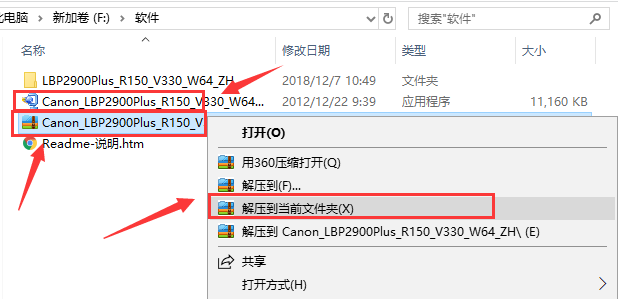
2、在X64命名的文件夹中就可以找到Setup.exe安装文件,接下来我们鼠标左键双击exe文件就可以进入lbp打印机驱动安装界面。
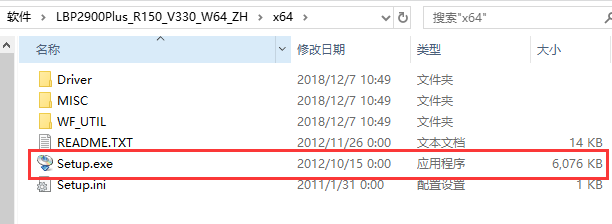
3、进入到佳能lbp2900打印机驱动安装界面。如下图所示,我们可以点击下一步继续安装。
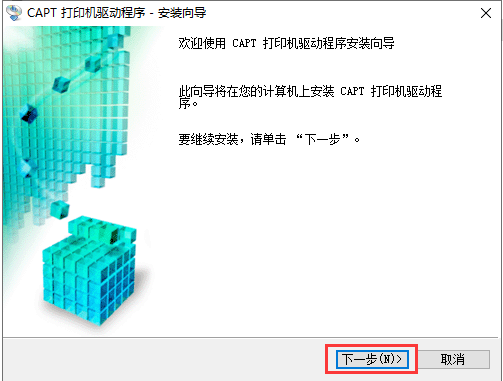
4、进入到用户许可协议界面,你可以先阅读完界面的许可协议,阅读完成后点击界面下方的“是”,进入下一步。
5、进入到lbp2900打印机驱动安装程序界面,如下图所示,你可以选择手动设置要安装的窗口和使用USB连接安装两种选项,我们选择使用USB安装,然后点击下一步。
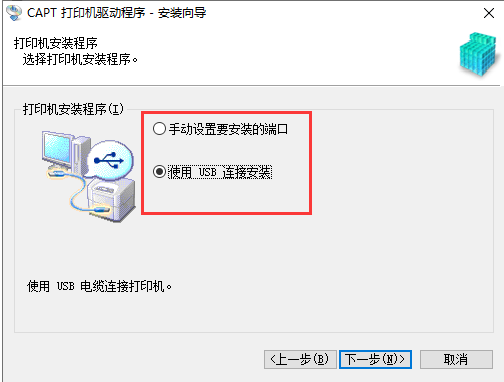
6、这个时候会弹出警告框,提示你如果要显示共享打印机的状态,需要删除Windows防火墙对软件的阻塞设置,如果你要更改可以点击下方的“是”选项,如果不更改,点击“否”,然后会在出现一个警告提示,安装开始后无法停止,是否要继续安装,我们点击是进行下一步。
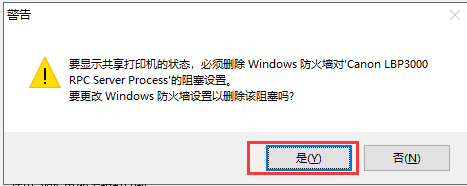
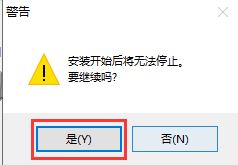
7、lbp2900打印机驱动正在安装中,我们耐心等待安装完成就可以使用了。
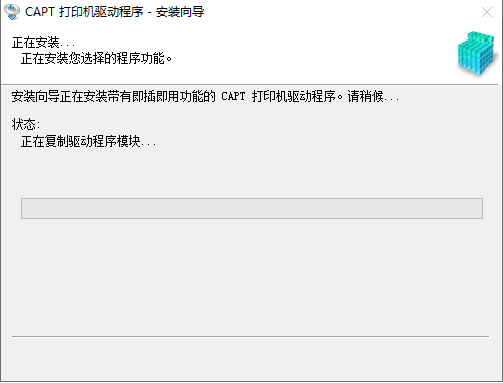
8、在lbp2900打印机驱动安装过程中,可能会出现界面下方的USB连接窗口,这个是驱动程序正在检测计算机与打印设备是否连接,检测成功后就可以继续安装了。如果检测到没有连接,是无法进行安装的,所以一定要将打印机与计算机用USB数据线连接。
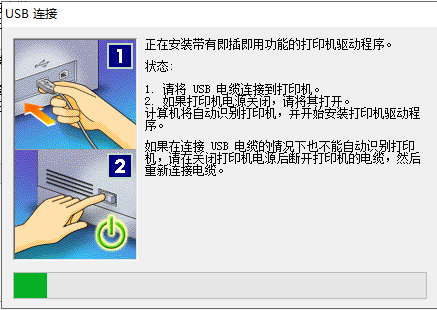
参数介绍
打印机参数型号:Canon LASER SHOT LBP2900+
打印速度:LBP2900+ 每分钟 14 页 (A4)
打印分辨率 :600dpi×600dpi
预热时间:约10秒或更少
首页打印:9.3 秒或更低
耗材:Cartridge 303:约2000页
纸张输入(标准):150 页 (64-163g/m2)
手动进纸:1 页 (64-163g/m2)
纸张输出:面向下:100 页
纸张尺寸:A4, B5, A5, LGL, LTR, EXEC, 信封, 自定义尺寸


 Microsoft xbox360手柄驱动 官方版v6.29
Microsoft xbox360手柄驱动 官方版v6.29
 北通手柄万能驱动 官方版 v1.0
北通手柄万能驱动 官方版 v1.0
 达尔优牧马人鼠标驱动 v13.05.03
达尔优牧马人鼠标驱动 v13.05.03
 英菲克p-w2鼠标驱动 官方安装版v1.0
英菲克p-w2鼠标驱动 官方安装版v1.0
 赛睿鼠标驱动 官方版 v3.13.4
赛睿鼠标驱动 官方版 v3.13.4
 赛睿SteelSeries Engine 3 官方最新版 v23.0.0
赛睿SteelSeries Engine 3 官方最新版 v23.0.0




















































